groovyTip : 미리보기를 사용하여 macOS에서 PDF를 결합하는 방법

Mac에서 PDF를 빠르고 쉽고 자유롭게 병합 할 수있는 방법을 원하십니까? 미리보기를 사용하십시오!
미리보기는 macOS의 내장 이미지 뷰어 및 PDF입니다뷰어. 그러나 Preview는 PDF로 내보내거나 PDF를 JPG로 변환하는 등 일부 가벼운 변환 및 편집 작업을 수행 할 수 있기 때문에 이름이 약간 오해의 소지가 있습니다. PDF 파일을 병합하여 Mac을 사용하여 단일 PDF를 여러 페이지 PDF로 결합 할 수도 있습니다.
미리보기를 사용하여 Mac에서 PDF 병합
미리보기에서 PDF를 병합하여 여러 페이지로 된 PDF를 만드는 두 가지 쉬운 방법이 있습니다. 둘 다 보여 드리겠습니다.
방법 1 : 축소판 그림을 드래그 앤 드롭하여 PDF 결합
PDF에 페이지를 추가하려면 미리보기에서 첫 번째 PDF를 연 다음 클릭 전망 그리고 썸네일 사이드 바를 공개합니다.
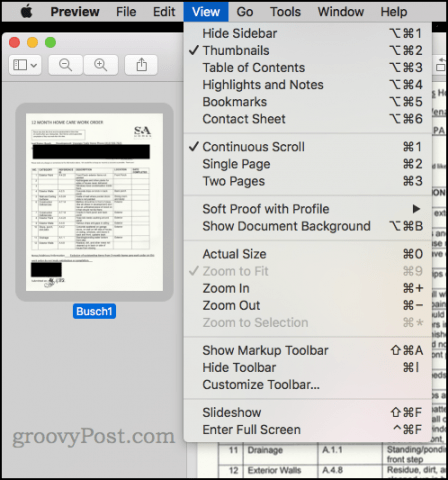
다른 미리보기 창에서 다른 PDF를여십시오. 아직 완료하지 않은 경우, 클릭하여 사이드 바를보십시오 전망 그리고 썸네일. 이제 하나의 PDF에서 다른 PDF의 사이드 바로 페이지 축소판을 드래그하십시오. 다른 PDF로 드래그 할 여러 축소판을 선택하는 명령을 보유 할 수도 있습니다.
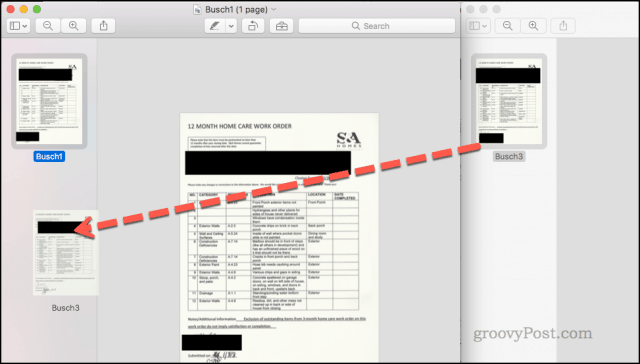
끝난! 이제 결합 된 PDF가 있습니다. 변경 사항을 적용하려면 새 PDF를 저장하십시오. 창 상단에서 파일 이름을 클릭하여 새 이름을 선택하고 위치를 저장하십시오.
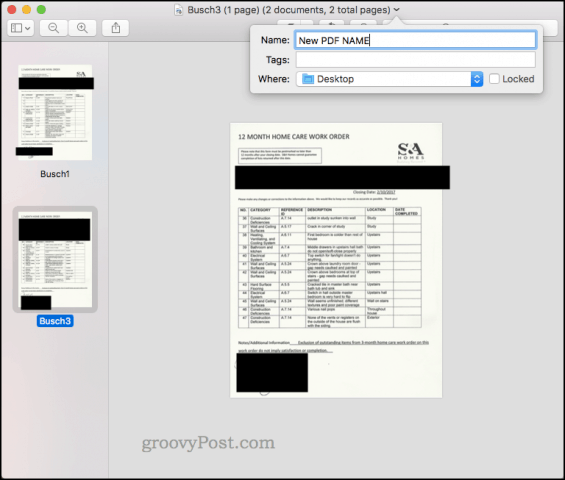
방법 2 : 파일에서 페이지 삽입
미리보기에서 PDF를 엽니 다. 딸깍 하는 소리 편집하다 그때 끼워 넣다 그리고 파일에서 페이지…
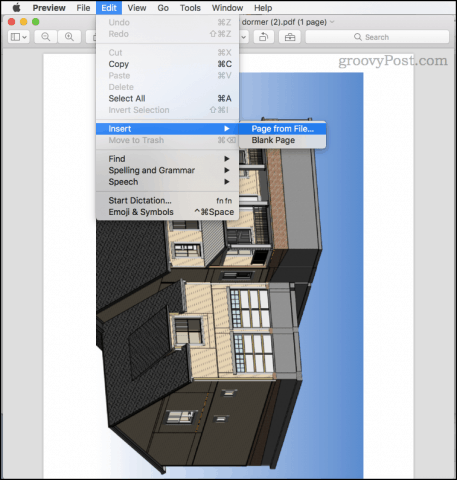
삽입 할 파일을 선택하십시오. 사이드 바에서 다시 정렬 할 수 있습니다.
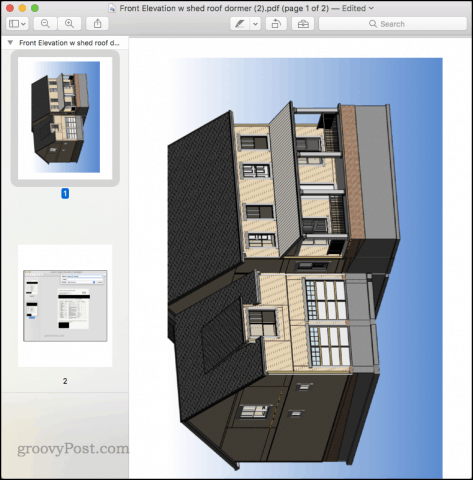
그리고 그게 전부입니다! 파일 이름을 클릭하여 PDF를 새로운 이름과 위치로 저장하십시오.
결론
미리보기에서 PDF를 결합하면 매우 편리합니다.다른 PDF 편집기가 없으며 무료 솔루션을 원합니다. 두 개의 PDF 파일을 전체적으로 결합하려면 방법 2를 사용하십시오. PDF에서 한 페이지 만 또는 PDF에서 일부 페이지를 원할 경우 방법 1을 사용하십시오.
실제로 PDF 결합을 처리 할 수있는 다른 PDF 프로그램이 있어도 미리보기는 작업을 신속하고 무료로 수행 할 수있는 방법입니다. 대단히 간단한 작업. 2 ~ 3 페이지를 초과하면 미리보기에서 약간 복잡해지기 시작합니다.
빠른 PDF 편집 작업에 무엇을 사용합니까? 의견에 팁을 공유하십시오!

![Google+ 프로필 개인 정보 보호 조정 [groovyTip]](/images/groovytip/fine-tune-google-profile-privacy-groovytip.png)







코멘트를 남겨주세요